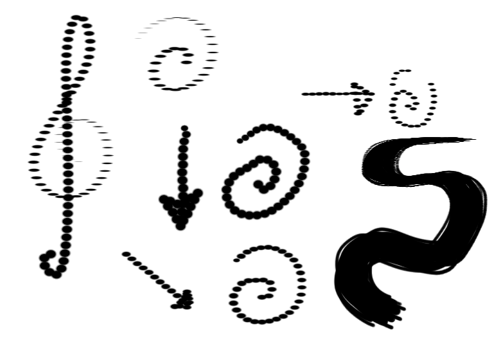Opties¶
Airbrush¶
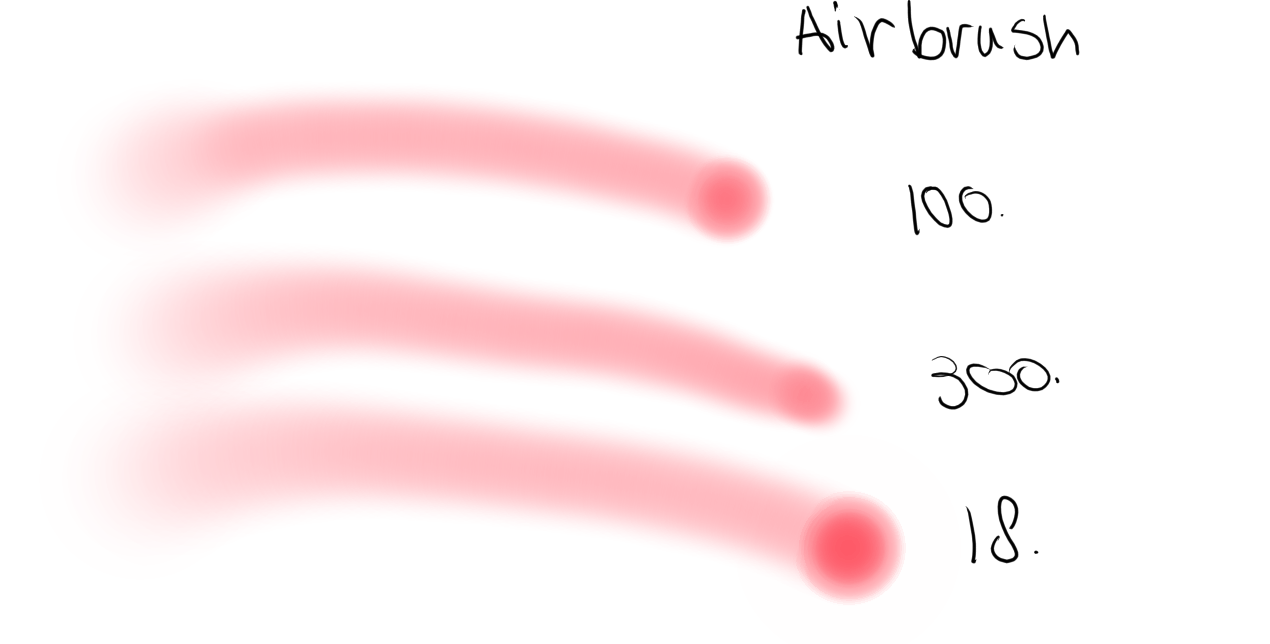
Als u het penseel stil houd, maar het nog steeds omlaag duwt, dan blijft het kleur aan het canvas toevoegen. Hoe meer u het omlaag duwt, des te sneller het kleur toevoegt.
Spiegelen¶
Dit biedt u de mogelijkheid om de penseeltip met sensors te spiegelen.
- Horizontaal
Spiegelt het masker horizontaal.
- Verticaal
Spiegelt het masker verticaal.
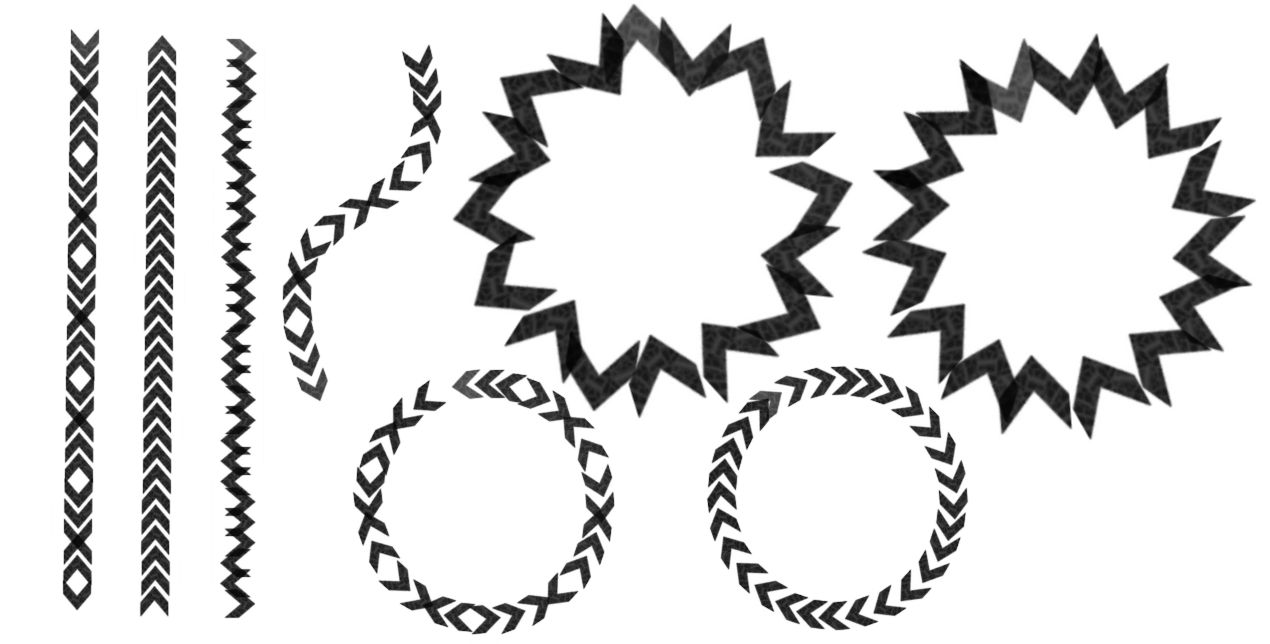
Enige voorbeelden van spiegelen en het gebruik in combinatie met Rotatie.
Rotatie¶
Hiermee kunt u met sensors de hoek van het penseeltip mee instellen.
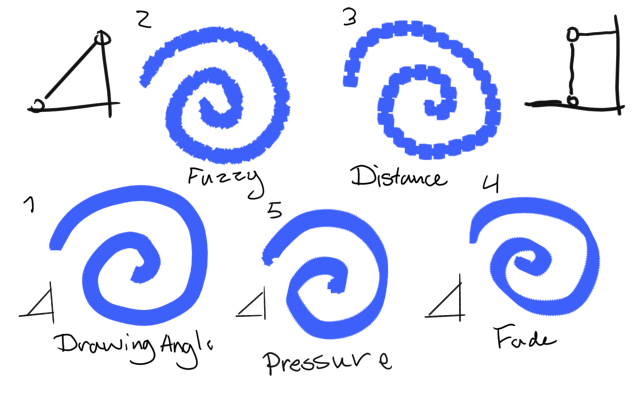
In het voorbeeld hierboven ziet u verschillende voorbeelden van de parameter.
Tekenhoek– Veel gebruikt, meestal in combinatie met borstelpenselen. Apart effect omdat het niet afhankelijk is van tablet-specifieke sensors. Soms wordt Tilt-richting of Rotatie gebruikt om een vergelijkbare tablet gefocusseerd effect te krijgen, waarbij de Tilt op 0° is ingesteld bij 12 uur, Tekenhoek gebruikt 3 uur als 0°.
Vaag – Ook veel gebruikt, dit geeft prettige variatie aan de textuur.
Afstand – Als u de Sensor curve nauwkeurig instelt, dan kunt mooie patronen creëren.
Vervagen – Dit laat langzaam de ene hoek in de andere hoek overgaan.
Druk – Een interessante die een apart uitziende lijn kan creëren.
Lichtheidsterkte¶
Added in version 4.4: Dit biedt u om de sterkte van Lichtheid van uw penseeltip met sensors te beïnvloeden. Alleen beschikbaar met penseeltips in modus Lichtheidmap.
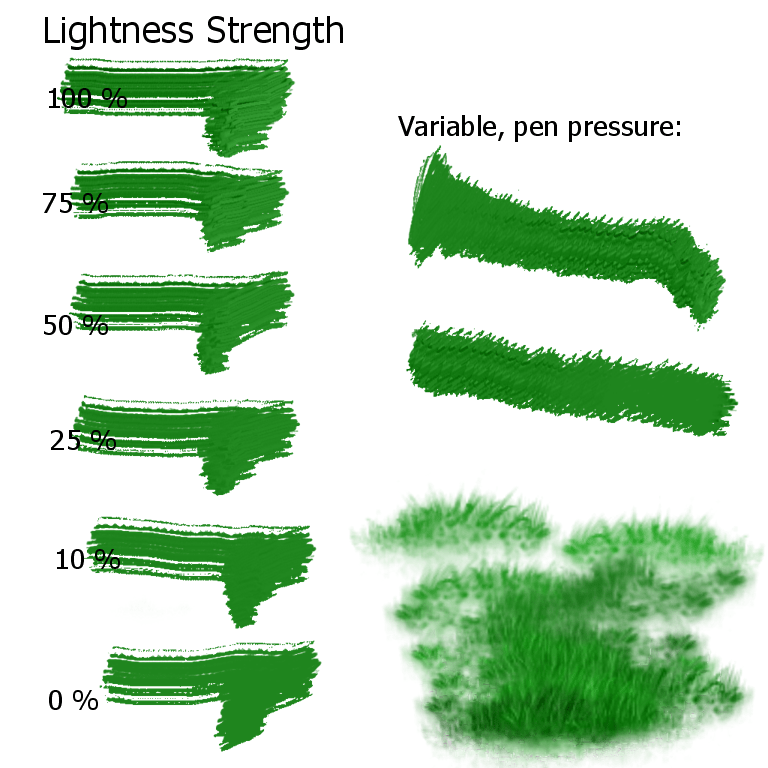
Dit wijzigt het contrast van de penseeltip, zodat bij 100%, het volledige effect van de helderheidsvariatie zichtbaar is in het penseel, terwijl bij 0% de penseelverf zonder enige helderheidsvariatie is. Dit biedt een variabel impasto-effect met helderheidspenselen en voor variatie in textuurstempelpenselen die een penseeltip hebben met ingeschakelde helderheid.
Verstrooien¶
Met deze parameter kunt het plaatsen van de penseel-stip laten variëren. Dit kunt u met Sensors beïnvloeden.
- X
De verstrooiing in de lengterichting waarmee u tekent.
- Y
De verstrooiing haaks op de lengterichting waarmee u tekent.
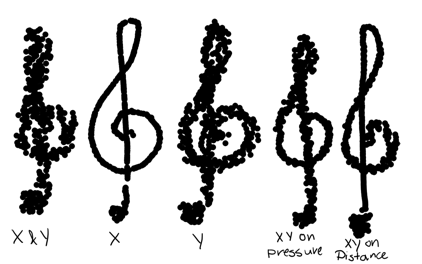
Grootte¶
Deze parameter regelt niet de diameter zelf, maar de curve hoe deze wordt ingesteld.
Dus, als u de diameter van het penseel wilt vastzetten, zet dan de penseeltip vast. Als u de grootte parameter vast zet dan zet u alleen deze curve vast. Het laten beïnvloeden van deze curve door de sensors kan erg handig zijn om de juiste soort penseel te selecteren. Als u bijvoorbeeld moeite hebt om fijne lijntjes te trekken, probeer dan om een holle curve voor de druk te gebruiken. Hierdoor moet u harder drukken voor dikke lijnen.
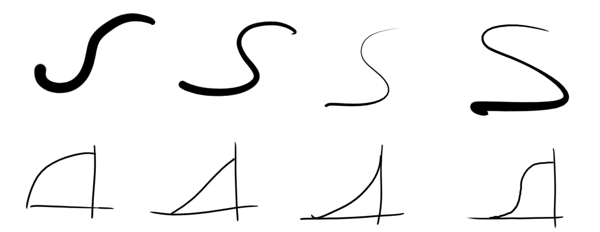
Veel gebruikt is ook het instellen van de grootte op de fuzzy sensor of perspectief, waarbij de laatste in combinatie met Perspectief.
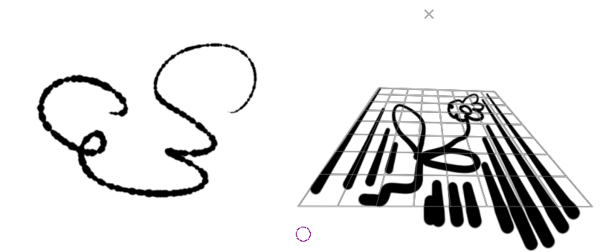
Zachtheid¶
Hiermee kunt u via Sensors de vervaging beïnvloeden.
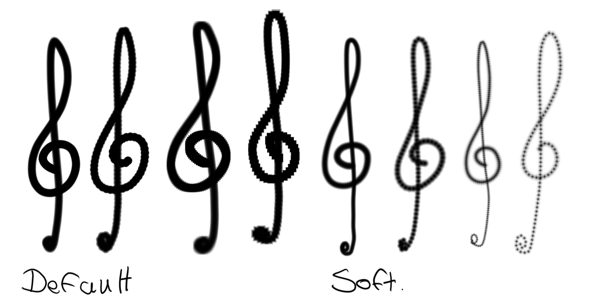
Heeft een beetje effect dat het penseel verkleint, is met name merkbaar bij zachte penselen, en is zeker meer merkbaar bij grotere penselen.
Bron¶
Selecteert de bronkleur voor de penseeltip.
- Vlakke kleur
Huidige voorgrond kleur.
- Kleurverloop
Selecteert geselecteerd kleurverloop.
- Uniform willekeurig
Geeft een willekeurige kleur aan elke penseel-stip.
- Totaal willekeurig
Een totaal willekeurig patroon wordt nu geschilderd.
- Patroon
Gebruikt geselecteerd patroon, maar uitlijning is per penseelstreek anders.
- Gesloten patroon
Klikt het patroon vast aan de penseeltip.
Mengsel¶
Hiermee kunt u met de hulp van Sensors het mengsel van Bron kleuren beïnvloeden. Het werkt met zowel gewone kleuren als met kleurverlopen als bron. Als u als bron een gewone kleur heeft geselecteerd, dan kunt u zowel met de kleurenkiezer de geselecteerde voorgrondkleur als met achtergrondkleur mengen. Als u een kleurverloop heeft geselecteerd, dan wordt een punt op het kleurverloop als tekenkleur gekozen overeenkomstig waar de Sensors is geselecteerd.
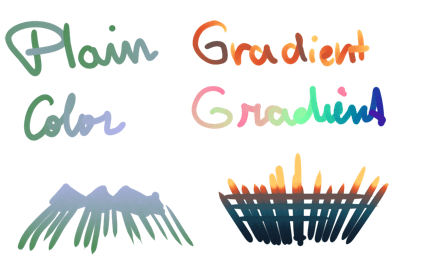
Mengsel gebruikt¶
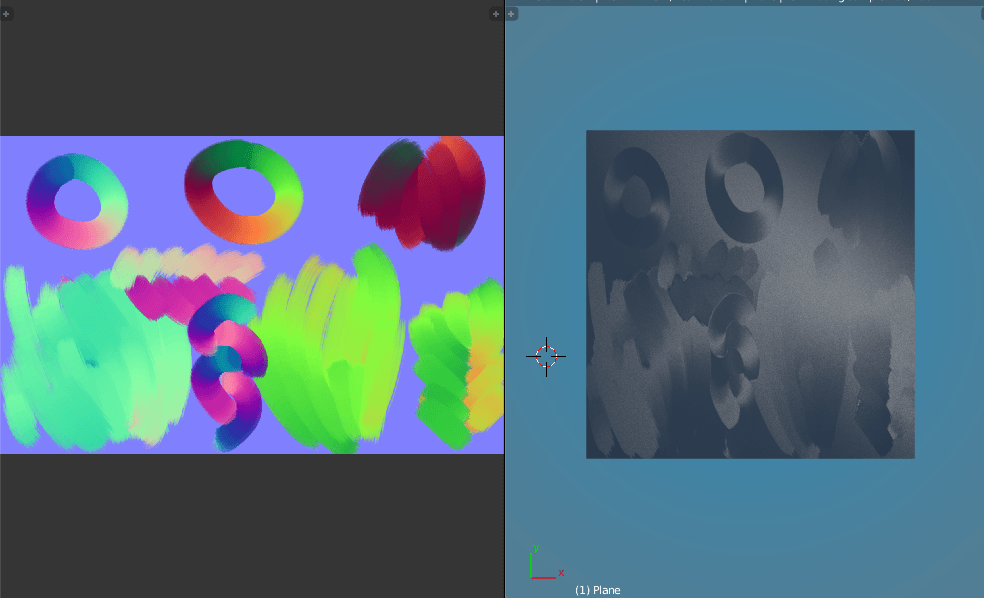
- Flow map
Het voorbeeld hierboven is een in Krita getekende flowmap voor in het 3D programma Blender. Een penseel was ingesteld in en . De betreffende kleurverloop gebruikt de 360° om normale kleuren te mappen. Flow maps worden in verschillende Shaders gebruikt, zoals brushed metal, haar en bepaalde river-shaders.
Kleurverloop¶
Is precies hetzelfde als het gebruik van met Mengsel, maar is alleen beschikbaar voor het Kleur Uitsmeren penseel.
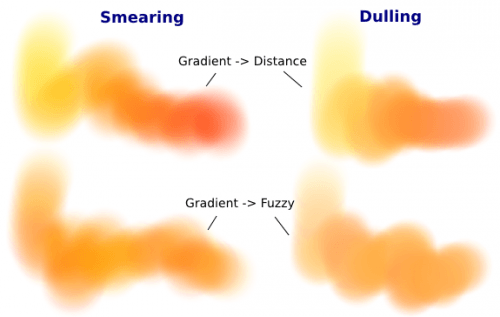
U kunt een van de volgende dingen doen:
Laat de standaard instellingen voor ongewijzigd, en wijzig gewoon de voorgrond en achtergrondkleuren.
Een beter passende kleurverloop selecteren
Een aangepast kleurverloop creëren.
Spatiëring¶
Hiermee kunt u via Sensoren de Penseeltips beïnvloeden.
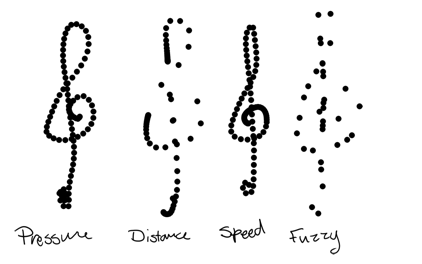
- Isotrope spatiëring
In plaats van dat de tussenruimte overeenkomt met de ratio van het penseel, komt het alleen overeen met de diameter.
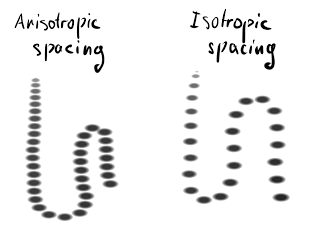
Ratio¶
Hiermee kunt u de ratio (vorm van de doorsnede) van het penseel wijzigen en het met parameters instellen. Dit kunt u ook doen bij vooringestelde penselen.